
Met iTunes bestanden kopiëren tussen je Mac en iOS-apps
Als je een iPod touch of iPhone met iOS 4 of hoger hebt, of een iPad, kun je met behulp van iTunes bestanden kopiëren tussen je computer en je apparaten via apps die bestandsdeling ondersteunen.
Dit kan bijvoorbeeld handig zijn als je bestanden die je op je apparaat hebt aangemaakt, op je computer wilt bewaren. Of misschien wil je bestanden bij je hebben, zodat je ze ook kunt gebruiken wanneer je niet bij je computer kunt.
Bestanden kopiëren tussen je iPod touch, iPhone of iPad en je computer
Sluit het apparaat aan op de computer.
Klik in iTunes
 op je Mac op de apparaatknop linksboven in het iTunes-venster.
op je Mac op de apparaatknop linksboven in het iTunes-venster.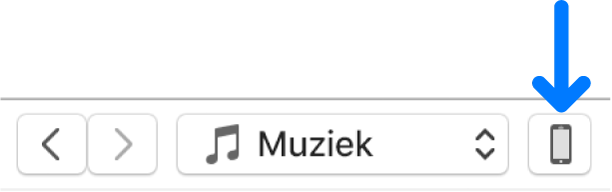
Klik op 'Bestandsdeling'.
Selecteer in de lijst aan de linkerkant de app op je apparaat waaruit of waarnaar je een bestand wilt kopiëren.
Raadpleeg de documentatie bij je apps om na te gaan of de apps hier ondersteuning voor bieden.
Voer een van de volgende stappen uit:
Een bestand van je computer naar je apparaat kopiëren: Klik op 'Voeg toe', selecteer het bestand dat je wilt kopiëren en klik vervolgens op 'Voeg toe'.
Een bestand van je apparaat naar je computer kopiëren: Selecteer het bestand dat je wilt kopiëren in de lijst aan de rechterkant en klik op 'Bewaar in'. Geef aan waar je het bestand wilt bewaren en klik vervolgens op 'Bewaar in'.
Het bestand wordt naar je apparaat gekopieerd of op de aangegeven locatie op je computer bewaard.
Op je apparaat kun je het bestand openen in de app die je bij stap 4 hebt geselecteerd.
Een gekopieerd bestand van je iPod touch, iPhone of iPad verwijderen
Sluit het apparaat aan op de computer.
Klik in iTunes
 op je Mac op de apparaatknop linksboven in het iTunes-venster.
op je Mac op de apparaatknop linksboven in het iTunes-venster.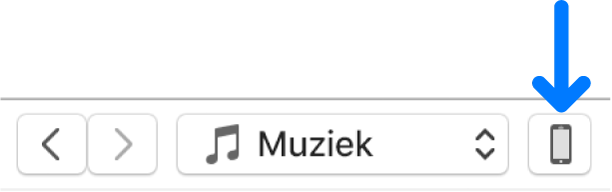
Klik op 'Bestandsdeling'.
Selecteer het bestand dat je wilt verwijderen onder 'Bestandsdeling', in de lijst aan de rechterkant.
Druk op de Delete-toets en klik vervolgens op 'Verwijder'.